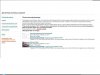взято из буржуйского форума
Для отображения изображений в админке нужно отредактировать файл вашей темы user-dashboard.php
Находим в файле строки
И сразу после этих строй вставляем код
Теперь нужно поправить стиль в файле style.css
добавляем
Это позволит изображение зафиксировать изображения с левой стороны имеющихся объявлений
И заключительно можно добавить в файл style.css с низу черту (можно не добавлять) код
Вот как получается в личном кабинете
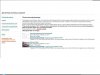
Для отображения изображений в админке нужно отредактировать файл вашей темы user-dashboard.php
Находим в файле строки
PHP:
<?php while(osc_has_items()) { ?>
<div class="item" >
PHP:
<?php if( osc_images_enabled_at_items() ) { ?>
<?php if( osc_count_item_resources() > 0 ) { ?>
<?php for ( $i = 0; osc_has_item_resources() ; $i++ ) { ?>
<a href="<?php echo osc_resource_url(); ?>" rel="image_group">
<?php if( $i == 0 ) { ?>
<img src="<?php echo osc_resource_thumbnail_url(); ?>" width="75" alt="" title=""/>
<?php } ?>
</a>
<?php } ?>
<?php } else { ?>
<img src="<?php echo osc_current_web_theme_url('images/no_photo.gif') ; ?>" alt="" title=""/>
<?php } ?>
<?php } ?>Теперь нужно поправить стиль в файле style.css
добавляем
Код:
.user_account img { float:left; padding-right:5px; }И заключительно можно добавить в файл style.css с низу черту (можно не добавлять) код
Код:
.user_account #main .item { border-bottom:1px dotted #DDD;}Вот как получается в личном кабинете